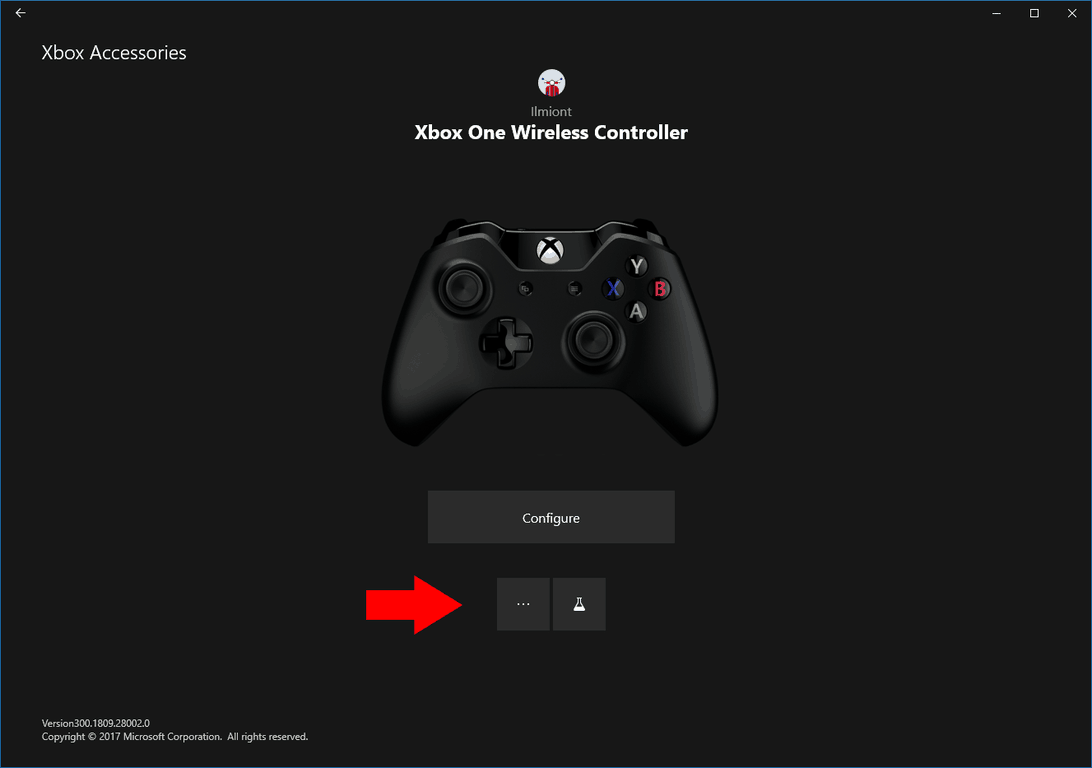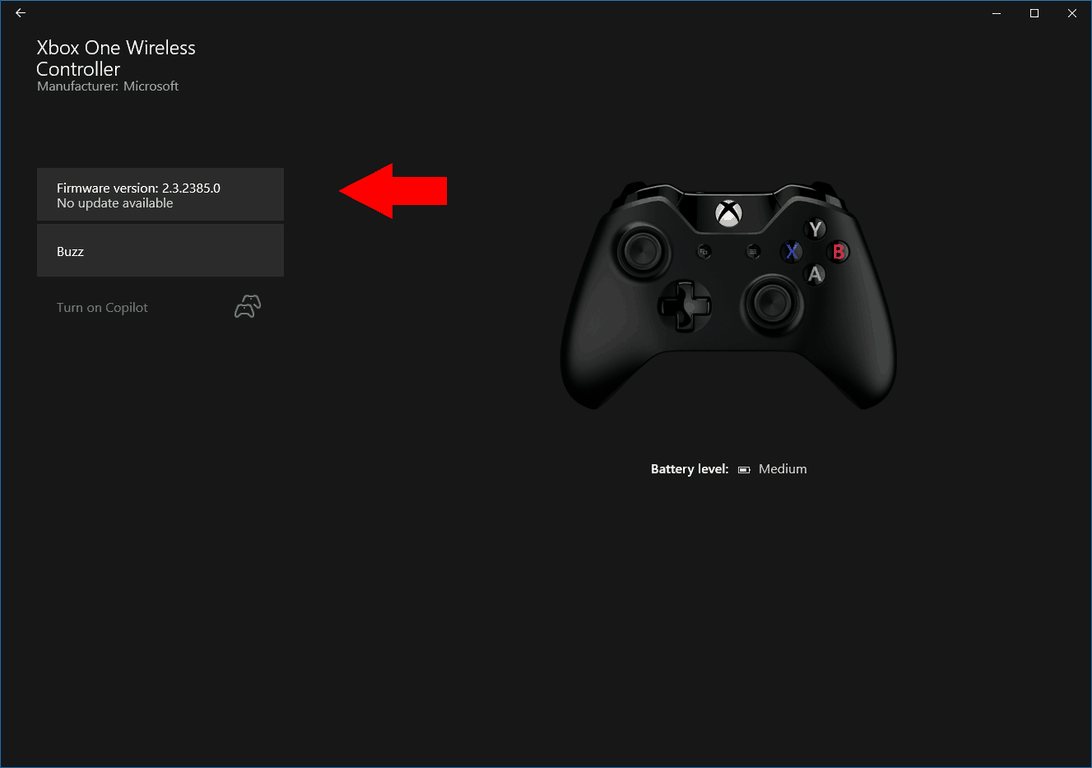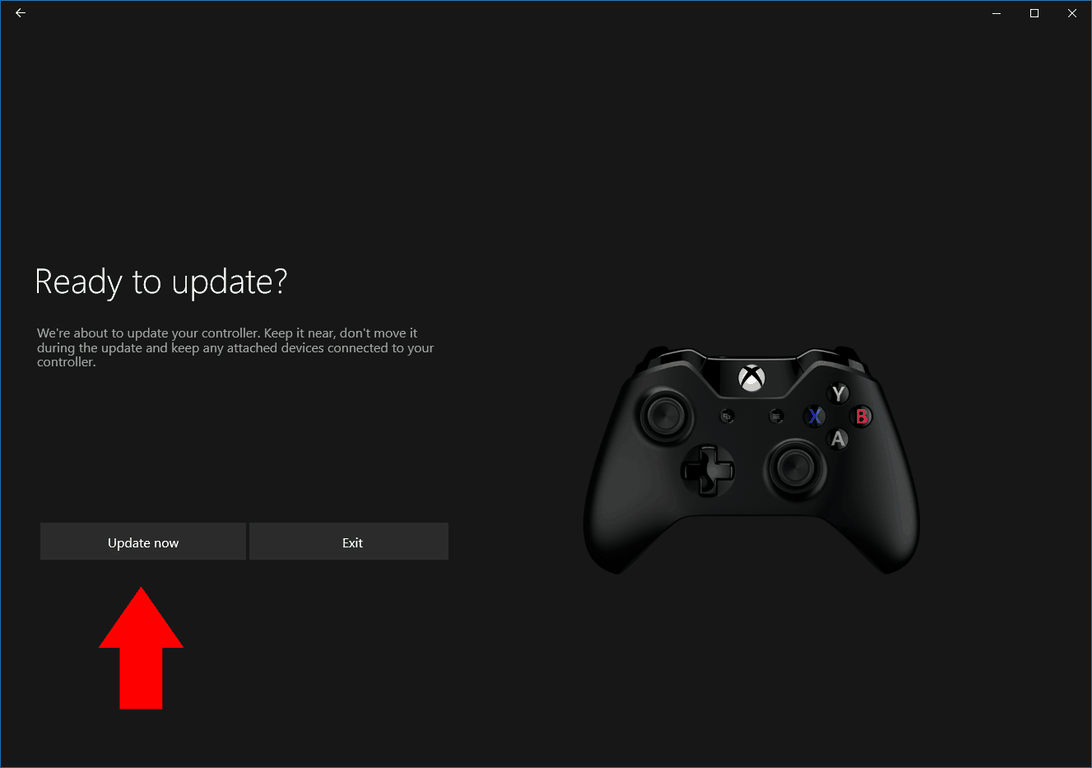উইন্ডোজ 10 পিসি থেকে কীভাবে এক্সবক্স ওয়ান নিয়ামকের ফার্মওয়্যার আপডেট করবেন
উইন্ডোজ 10 পিসি ব্যবহার করে আপনার এক্সবক্স কন্ট্রোলার আপডেট করতে আপনাকে প্রথমে উইন্ডোজ স্টোর থেকে এক্সবক্স আনুষাঙ্গিক অ্যাপটি ডাউনলোড এবং ইনস্টল করতে হবে। তারপরে:
- আপনার কন্ট্রোলারটিকে ইউএসবি, ওয়্যারলেস অ্যাডাপ্টার বা ব্লুটুথের মাধ্যমে পিসিতে সংযুক্ত করুন
- একটি ওয়্যারযুক্ত ইউএসবি সংযোগ, তবে যাওয়ার সেরা এবং নিরাপদ উপায়
- এক্সবক্স আনুষাঙ্গিক অ্যাপ্লিকেশনটি খুলুন
- কন্ট্রোলারের স্থিতি দেখতে অ্যাপ্লিকেশনটিতে উপবৃত্তাকার (…) বোতাম টিপুন
- আপনার যদি কন্ট্রোলার ফার্মওয়্যার আপডেট দরকার হয় তা দেখতে অ্যাপ্লিকেশনটি পরীক্ষা করুন
- নিয়ামক আপডেট করা শুরু করতে “এখনই আপডেট করুন” এ ক্লিক করুন
- আপডেট শেষ না হওয়া অবধি কন্ট্রোলারটি ব্যবহার করবেন না মনে রাখবেন
সমস্ত উইন্ডোজ 10 সংস্করণে প্রযোজ্য
এক্সবক্স ওয়ান নিয়ন্ত্রণকারীদের সাথে পিসি গেমারদের জন্য, নিয়ামকের ফার্মওয়্যার আপডেট করার ক্ষমতা উপেক্ষা করা সহজ হতে পারে। ফার্মওয়্যার আপডেটগুলি কন্ট্রোলারের কার্যকারিতা উন্নত করতে সহায়তা করতে পারে তবে উইন্ডোজ 10 এর কোনও বিল্ট-ইন মেকানিজম নেই আপনাকে জানাতে একটি উপলব্ধ available এই কৌশলটি এক্সবক্সের মালিকদের জন্যও কার্যকর হবে যারা তাদের কনসোল থেকে দূরে থাকাকালীন নিয়ামক ফার্মওয়্যার আপডেটগুলি পরীক্ষা করতে চান।
ফার্মওয়্যার আপডেটগুলি পরীক্ষা করার জন্য আপনাকে এক্সবক্স আনুষাঙ্গিক অ্যাপ্লিকেশন ইনস্টল করতে হবে। মাইক্রোসফ্ট স্টোরটি খুলুন, অ্যাপটির নাম অনুসন্ধান করুন এবং ডাউনলোড শুরু করতে “পান” ক্লিক করুন। ইনস্টল হয়ে গেলে অ্যাপটি চালু করুন।
আপনার নিয়ামকটি আপনার পিসির সাথে সংযুক্ত রয়েছে তা নিশ্চিত করুন। যে কোনও সংযোগ পদ্ধতি কাজ করবে – ইউএসবি, ওয়্যারলেস অ্যাডাপ্টার বা আধুনিক এক্সবক্স নিয়ামক হার্ডওয়্যার সংশোধনগুলির জন্য ব্লুটুথ। তবে এটি মনে রাখা উচিত যে প্রক্রিয়াটি খারাপ হয়ে গেলে ফার্মওয়্যার আপডেটগুলি আপনার নিয়ামককে ইট দিতে পারে। এই কারণে, ওয়্যারলেস ড্রপআউটের ঝুঁকি নিরসন এবং একটি USB কেবল ব্যবহার করা আরও নিরাপদ হতে পারে।
আপনার নিয়ামকটি সংযুক্ত হয়ে গেলে, এক্সবক্স অ্যাকসেসরিজ অ্যাপ্লিকেশন হোমস্ক্রিনে “…” বোতাম টিপুন। এটি আপনাকে তার ব্যাটারির স্তর এবং বর্তমান ফার্মওয়্যার সংস্করণ সহ আপনার নিয়ামকের স্থিতি দেখতে দেয়। আপনি নিয়ামককে এর গণ্ডগোলের মোটর থেকে জবর জোর করতে “buzz” করতে পারেন।
যদি ফার্মওয়্যার আপডেট পাওয়া যায়, আপনি স্ক্রিনের উপরের-বামে এটি সম্পর্কে বিশদটি দেখতে পাবেন। সাবধানতার সাথে নির্দেশাবলী অনুসরণ করে আপডেট প্রক্রিয়া শুরু করতে বোতামটি ক্লিক করুন। এটি আপডেট হওয়ার সময় নিয়ামকটি ব্যবহার করবেন না। প্রক্রিয়াটি সম্পূর্ণ হওয়ার পরে, আপনাকে আবার স্ট্যাটাস স্ক্রিনে ফেলে দেওয়া হবে, যা নতুন ফার্মওয়্যার সংস্করণটি প্রদর্শন করবে।
আপনার যদি ইতিমধ্যে সর্বশেষতম ফার্মওয়্যার থাকে তবে আপনি “ফার্মওয়্যার সংস্করণ” বোতামটি আবার “আপডেট” টিপতে পারেন। আপনার কেন এটি করতে হবে তা স্পষ্ট নয়, যদিও আপনার নিয়ামকটি ত্রুটিযুক্ত বলে মনে হচ্ছে এমন ঘটনা এটি সম্ভাব্য সমস্যা সমাধানের বিকল্প হতে পারে।
এগুলি সবই, যদিও আমরা আশা করি এটি একটি সহজ প্রক্রিয়া ছিল। প্রাক-ইনস্টল হওয়া এক্সবক্স অ্যাপ্লিকেশনের পাশাপাশি এক্সবক্স অ্যাকসেসরিজগুলি পৃথক, alচ্ছিক অ্যাপ্লিকেশন হিসাবে থাকা কমপক্ষে বলা আশ্চর্য। আদর্শভাবে, উইন্ডোজ 10 এর এক্সবক্স নিয়ামকগুলি আপডেট করার জন্য বিল্ট-ইন ড্রাইভার-স্তর সমর্থন সরবরাহ করা উচিত। অ্যাপটি যেহেতু আপনাকে অনুসন্ধান করতে হবে এমন একটি alচ্ছিক ডাউনলোড, তাই সম্ভবত অনেকগুলি পিসি গেমারগুলি পুরানো ফার্মওয়্যার সহ কন্ট্রোলার ব্যবহার করছে – কেবল সচেতনতার অভাবে নতুন সংস্করণ উপলব্ধ available